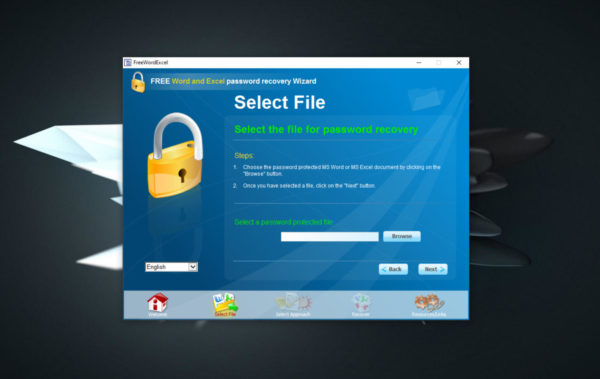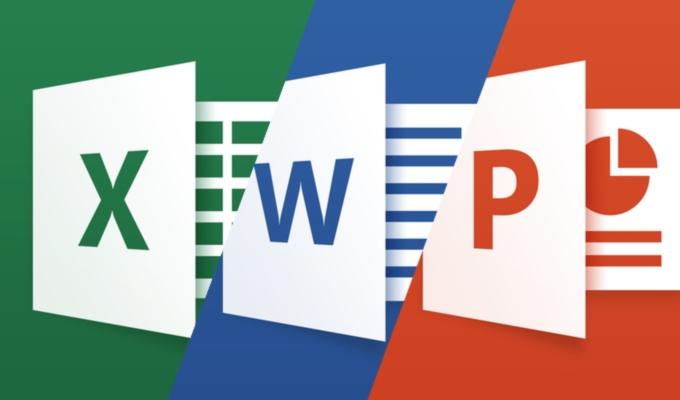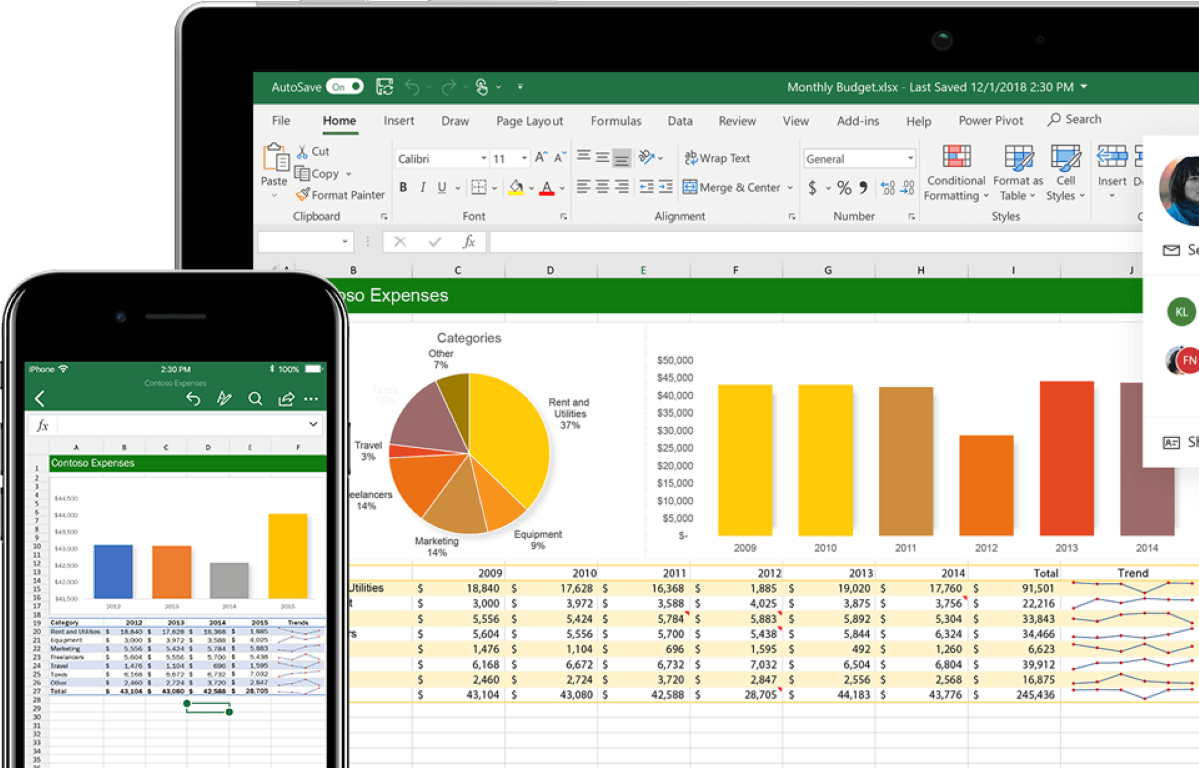Avete intenzione di modificare un vecchio file XLS/XLSX ma purtroppo vi siete accorti che è protetto da una chiave di accesso? Se non la ricordate, allora siete capitati nel posto giusto! Nelle prossime righe, infatti, scopriremo insieme come rimuovere password Excel sfruttando alcune soluzioni molto semplici ed intuitive.
Come rimuovere la password da un documento Excel: prima soluzione
Se conoscete la password di accesso al documento XLS/XLSX ma non sapete come rimuoverla, vi basterà utilizzare semplicemente il software della suite Office di Microsoft per procedere con la rimozione. Tutto quello che bisogna fare è aprire il documento di lavoro a cui desiderate modificare o rimuovere la password effettuando un doppio cick su di esso.
Fatto ciò, pigiate sul menu Revisione presente in alto e pigiate su Proteggi foglio/Proteggi cartella di lavoro, a seconda delle vostre esigenze. Nel passaggio successivo, cliccate su Rimuovi protezione foglio e confermate la cancellazione della chiave di protezione inserendola negli appositi campi.
Come rimuovere la password da un documento Excel: seconda soluzione
Se il documento Excel si apre senza problemi ma uno o più fogli di lavoro sono bloccati, potete bypassare questa cosa sfruttando un semplice script. Da precisare che questa soluzione funziona esclusivamente sui documenti creati con Office 2010 o versioni precedenti. Vi consigliamo comunque di provare.
Detto ciò, aprite il foglio di calcolo utilizzando Microsoft Excel come fate normalmente e successivamente usate la combinazione di tasti Alt+F11 della tastiera per aprire Visual Basic. Nel passaggio successivo, fate doppio click sull’icona del foglio di calcolo da sbloccare presente nella barra di sinistra in basso (es. Foglio2) e incollate il seguente script all’interno del riquadro bianco visualizzato:
Sub PasswordBreaker()
‘Breaks worksheet password protection.
Dim i As Integer, j As Integer, k As Integer
Dim l As Integer, m As Integer, n As Integer
Dim i1 As Integer, i2 As Integer, i3 As Integer
Dim i4 As Integer, i5 As Integer, i6 As Integer
On Error Resume Next
For i = 65 To 66: For j = 65 To 66: For k = 65 To 66
For l = 65 To 66: For m = 65 To 66: For i1 = 65 To 66
For i2 = 65 To 66: For i3 = 65 To 66: For i4 = 65 To 66
For i5 = 65 To 66: For i6 = 65 To 66: For n = 32 To 126
ActiveSheet.Unprotect Chr(i) & Chr(j) & Chr(k) & _
Chr(l) & Chr(m) & Chr(i1) & Chr(i2) & Chr(i3) & _
Chr(i4) & Chr(i5) & Chr(i6) & Chr(n)
If ActiveSheet.ProtectContents = False Then
MsgBox “One usable password is ” & Chr(i) & Chr(j) & _
Chr(k) & Chr(l) & Chr(m) & Chr(i1) & Chr(i2) & _
Chr(i3) & Chr(i4) & Chr(i5) & Chr(i6) & Chr(n)
Exit Sub
End If
Next: Next: Next: Next: Next: Next
Next: Next: Next: Next: Next: Next
End Sub
A questo punto, premete il tasto F5 della tastiera oppure cliccate sull’icona Play presente in alto per confermare lo sblocco del documento. Compiuto correttamente questo passaggio, sarete in grado di modificare il documento Excel e salvare i cambiamenti apportati.
Come rimuovere la password da un documento Excel: terza soluzione
Un altro metodo altrettanto semplice per bypassare la password di accesso al documento Excel consiste nell’effettuare la conversione del file in zip e utilizzare un software di compressione. Precisiamo, però, che questa soluzione è valida esclusivamente per i file con formato XLSX.
Detto ciò, attivate la visualizzazione delle elementi nascosti aprendo Esplora File (cliccando sulla cartella gialla presente nella barra delle applicazioni), premendo sul menu Visualizza in alto e apponendo una spunta all’opzione Estensioni nomi file (posto nella sezione Mostra/Nascondi). Compiuto correttamente questo passaggio, selezionate il foglio di calcolo nel formato XLSX e modificate la sua estensione in zip (es. da nomedocumento.xlsx a nomedocumentoi.zip).
A questo punto, utilizzate un apposito software come WinRAR o 7-Zip per aprire l’archivio zip e modificate il file workbook.xml presente nella cartella xl cancellando la riga in cui è presente la voce protection. Bisognerà cancellare l’intera riga da <sheetProtection fino a />. Nel caso in cui il file da decriptare sia composto da più fogli, dovrete modificare sheetProtection sheet=”xx” in sheetProtection sheet=””, sempre dal file worksheets. Una volta completata la procedura, ricordatevi di salvare i cambiamenti apportati.
Fatto ciò, rinominate il file zip in XLSX come visto poco fa e apritelo utilizzando Microsoft Excel. Come per magia il documento non sarà più protetto da nessuna password e potrete modificarlo senza problemi.
Come rimuovere la password da un documento Excel: quarta soluzione
L’ultimo metodo che vi consigliamo di utilizzare prevede l’utilizzo di un software gratuito chiamato FREE Word and Excel password recovery Wizard. Si tratta di un programma che offre buone probabilità di riuscire a recuperare la password dei file salvati nel vecchio formato XLS (creato con le versioni precedenti ad Excel 2007).
Detto ciò, scopriamo insieme come utilizzarlo:
- Aprite il browser predefinito sul vostro PC, collegatevi al sito ufficiale e dopodiché cliccate sul link Download FREE Word and Excel Password Recovery Wizard v2019 per scaricare l’archivio zip contenente il file eseguibile.
- Ultimata l’installazione, avviate FREE Word and Excel Password Recovery Wizard, cliccate sul pulsante Next e dopodiché selezionate il documento Excel protetto da password pigiando prima sul pulsante Browse e poi selezionandolo tramite Esplora File.
- Dopo aver pigiato su Next per 4 volte consecutive, avviate la ricerca della password premendo su Go.
- Trascorsi pochi secondi, il programma dovrebbe mostrarvi la parola chiave per poter rimuovere la protezione dal foglio di calcolo.
- A questo punto, cliccate sul pulsante Brute Force Attack per selezionare il file nel dizionario inglese da far usare al software e avviate la procedura pigiando prima su Next e poi su Go.
- Al termine dell’operazione, dovrete essere in grado di aprire modificare il file Excel senza problemi.
Dubbi o problemi? Ti aiutiamo noi
Se vuoi rimanere sempre aggiornato, iscriviti al nostro canale Telegram e seguici su Instagram. Se vuoi ricevere supporto per qualsiasi dubbio o problema, iscriviti alla nostra community Facebook.